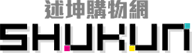Acronis True Image OEM
下載連結&步驟
■ 如有相關問題
請於上班時間來電洽詢02-25328929
Acronis True Image OEM 下載連結&步驟
下載
前往下方或點右方 官方網址
https://www.kingston.com/tw/support/technical/acronis-download
按一下「下載 Acronis」並依照指示來安裝軟體。
安裝指示
找到已下載的 Acronis 軟體並連按兩下開始安裝程序。
按一下「安裝」以安裝應用程式。
完成安裝之後,點選「啟動應用程式」。
仔細閱讀授權合約並接受內容規範,以繼續安裝程序。
啟動指示
步驟 1 – 啟動產品
如果您所購買的 Kingston 產品在包裝內附有 Acronis 授權,您需要先成功啟動軟體。找到 16 位字元金鑰,然後在「啟動」欄位中輸入資訊並且點選啟動。
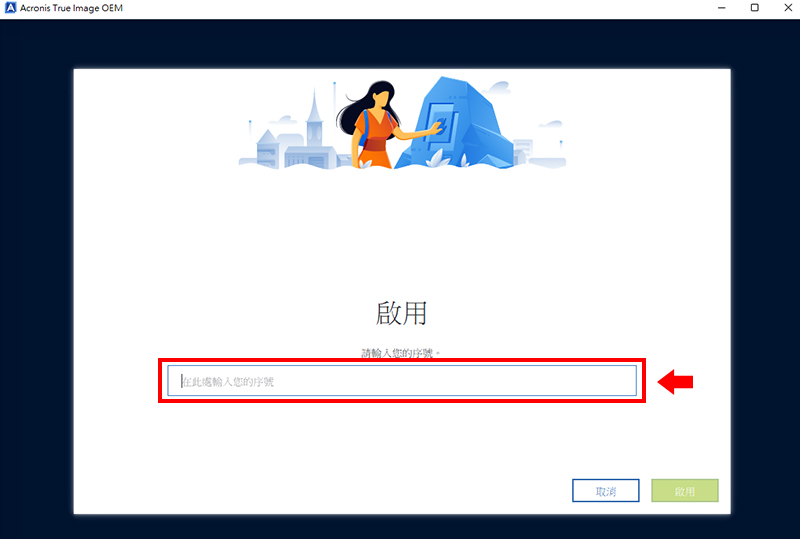
注意:如果您輸入了錯誤的 16 位字元金鑰,登入畫面將會指出您的序號無效。
步驟 2 – 登入或建立帳戶
如果您已經擁有帳戶,可以直接登入。
如果還沒有帳戶,則需要建立帳戶。點選 建立帳戶 以建立新帳戶。
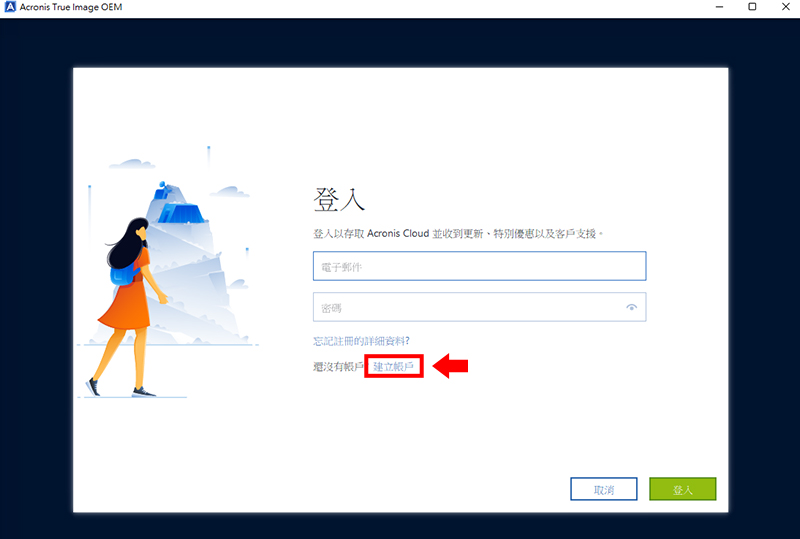
若要建立帳戶,您必須提供:
您的姓名
您的電子郵件地址
密碼
提供資訊後,請點選「建立帳戶」按鈕。
步驟 3 – 確認 Acronis 帳戶電子郵件
登入用於 Acronis 帳戶的電子郵件,然後點選啟動帳戶並且完成所需步驟以啟動您的新帳戶。
完成之後會快速啟動應用程式
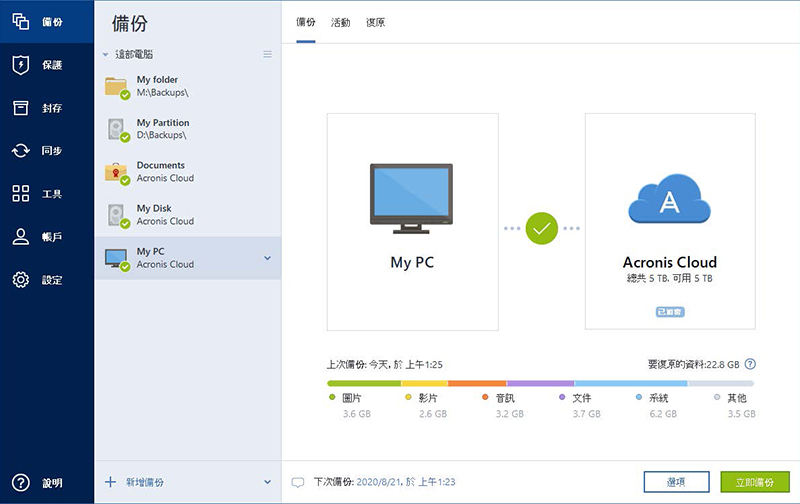
更多資訊
如何使用軟體以及複製程序,詳情請見 官網說明 或者 官網下方的 Acronis 使用者指南
Acronis True Image OEM 下載連結&步驟
下載
前往下方或點右方 官方網址
https://www.kingston.com/tw/support/technical/acronis-download
按一下「下載 Acronis」並依照指示來安裝軟體。
安裝指示
找到已下載的 Acronis 軟體並連按兩下開始安裝程序。
按一下「安裝」以安裝應用程式。
完成安裝之後,點選「啟動應用程式」。
仔細閱讀授權合約並接受內容規範,以繼續安裝程序。
啟動指示
步驟 1 – 啟動產品
如果您所購買的 Kingston 產品在包裝內附有 Acronis 授權,您需要先成功啟動軟體。找到 16 位字元金鑰,然後在「啟動」欄位中輸入資訊並且點選啟動。
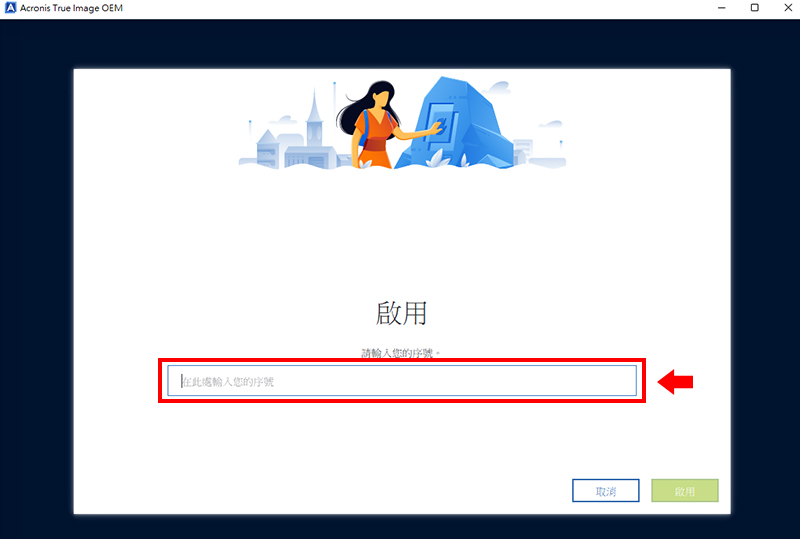
注意:如果您輸入了錯誤的 16 位字元金鑰,登入畫面將會指出您的序號無效。
步驟 2 – 登入或建立帳戶
如果您已經擁有帳戶,可以直接登入。
如果還沒有帳戶,則需要建立帳戶。點選 建立帳戶 以建立新帳戶。
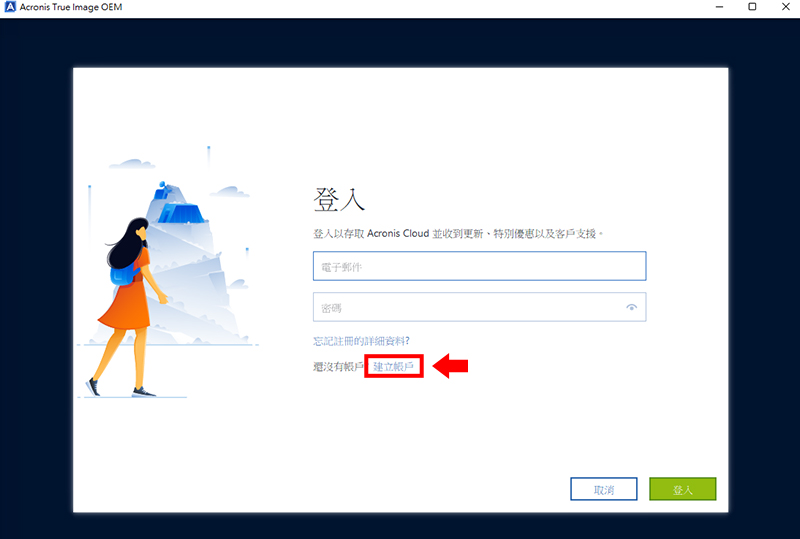
若要建立帳戶,您必須提供:
您的姓名
您的電子郵件地址
密碼
提供資訊後,請點選「建立帳戶」按鈕。
步驟 3 – 確認 Acronis 帳戶電子郵件
登入用於 Acronis 帳戶的電子郵件,然後點選啟動帳戶並且完成所需步驟以啟動您的新帳戶。
完成之後會快速啟動應用程式
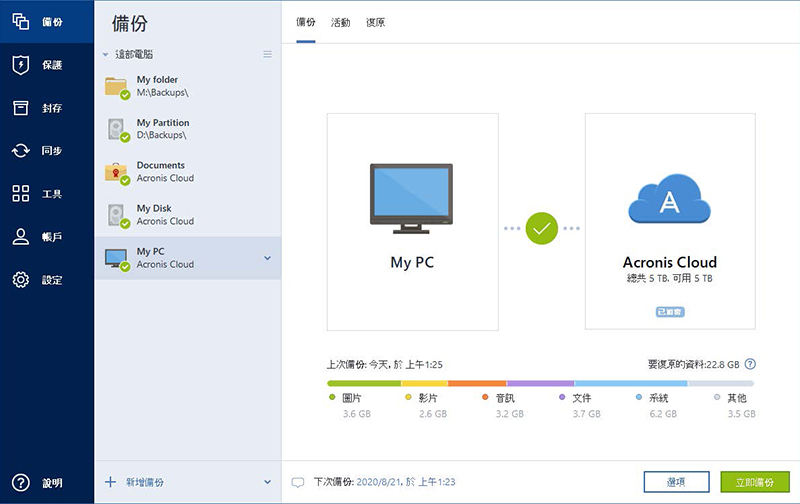
更多資訊
如何使用軟體以及複製程序,詳情請見 官網說明 或者 官網下方的 Acronis 使用者指南